Windows 10 acceptă Linux. Aceasta este una dintre cele mai îndrăgite caracteristici ale sistemului de operare. Inițial, a acceptat doar Ubuntu, dar de atunci, a adăugat suport pentru alte distribuții, oficial sau neoficial. Totuși, Ubuntu poate fi instalat suficient de ușor din Microsoft Store, dacă ați instalat aplicația și primiți eroarea „WslRegistrationDistribution failed” atunci când o rulați, înseamnă că ați pierdut un pas pentru configurarea acesteia. A doua linie a erorii vă spune exact ce este aceasta.
Componenta opțională „Subsistemul Windows pentru Linux” trebuie să fie activată.

Remediați eroarea „WslRegistrationDistribution failed”
Instalarea Ubuntu pe Windows 10 este foarte ușoarădar mai trebuie să bifați câteva căsuțe. Mai exact, trebuie să activați Windows Subsystem pentru Linux înainte ca aplicația Ubuntu să se instaleze corect. Dacă ați uitat să faceți acest lucru, veți primi eroarea „WslRegistrationDistribution failed”.
Pentru a repara, deschideți Panoul de control și selectați Programe. Selectați opțiunea Activare sau oprire a funcțiilor Windows În fereastra Caracteristici Windows, derulați la final și selectați „Subsistem Windows pentru Linux”, apoi faceți clic pe OK. Va trebui să reporniți sistemul.
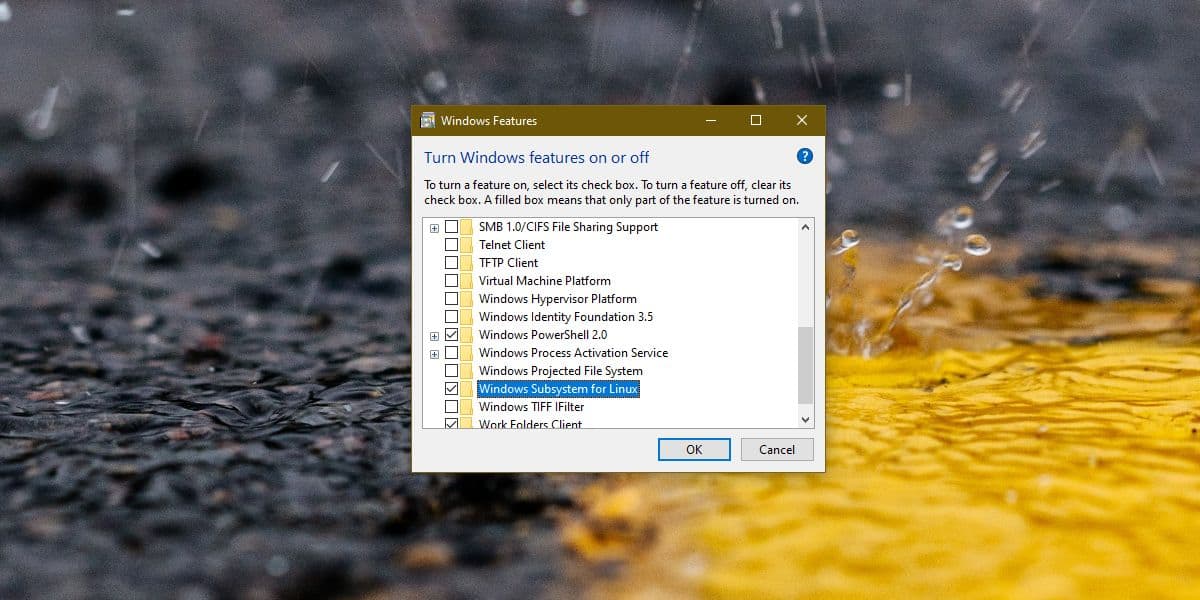
După ce ați pornit din nou pe desktop, rulați din nou aplicația Ubuntu și de data aceasta, va începe instalarea.
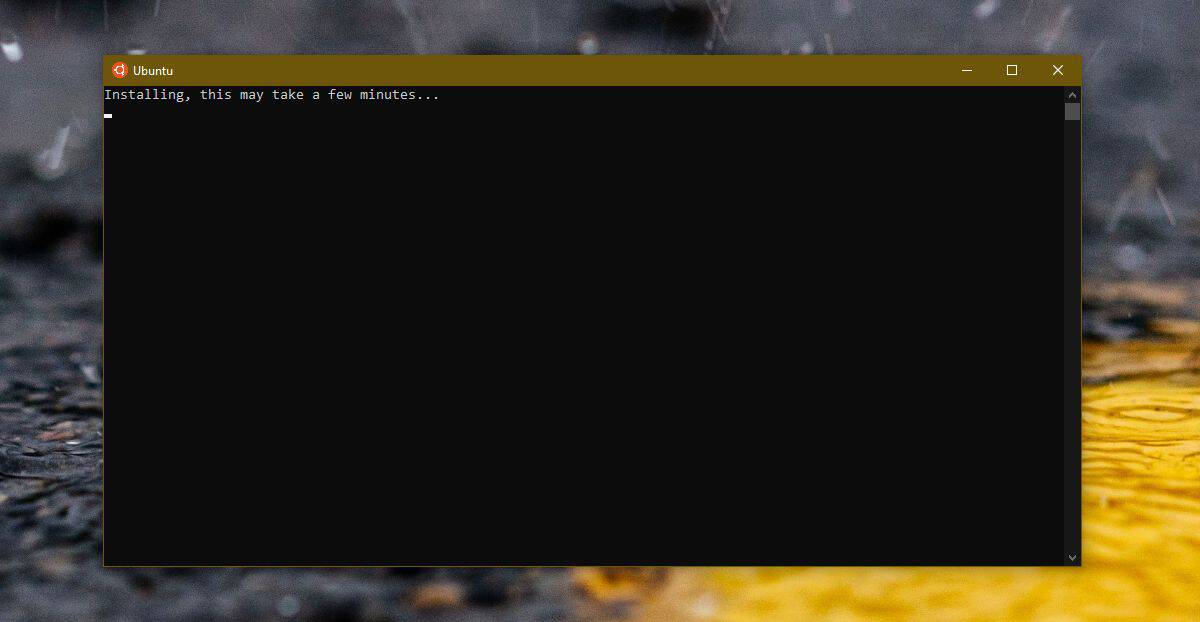
Este posibil să aveți alte erori în timpul instalăriiUbuntu, dar în ceea ce privește această eroare particulară, permițând subsistemului Windows pentru Linux ar trebui să-l remedieze. Este important să reporniți sistemul după activarea acestuia. Neglijarea acestei proceduri nu va rezolva eroarea.
Dacă intenționați să folosiți oricare dintre Linux-urile acceptatedistribuții pe Windows 10, va trebui să aveți WSL activat. Aceasta nu este opțională. Practic, vă permite să rulați distribuțiile Linux pe Windows 10.
În cazul în care acest lucru nu rezolvă problema, sau dumneavoastrăcontinuați să aveți probleme la instalarea Ubuntu, ștergeți aplicația descărcată din Microsoft Store și apoi instalați-o din nou. Această soluție nu este doar pentru Ubuntu. Dacă instalați o distribuție diferită, trebuie să aveți activat WSL.
Am menționat mai devreme că distribuțiile Linuxpe care îl puteți rula pe Windows 10 include atât versiuni oficiale cât și neoficiale. Lansările neoficiale sunt cele care nu au fost lansate nici de Microsoft, nici de dezvoltatorii distribuției. Este posibil să nu funcționeze la fel de bine ca și lansările oficiale și este posibil ca unele erori să nu poată fi rezolvate. Unele dintre ele funcționează bine, dar este posibil să nu fie întotdeauna valabil pentru toate distribuțiile. Dacă executați o distribuție neoficială și aveți probleme cu aceasta, verificați dacă există alte cerințe care trebuie îndeplinite pentru a o configura.













Comentarii